Nếu, mặc dù nỗ lực tốt hơn, các tệp và thư mục liên tục nằm rải rác trên máy tính để bàn của máy Mac, bạn có thể thuê một trợ lý cá nhân để giúp bạn dọn dẹp hành động của mình hoặc chuyển sang một ứng dụng như Unclutter. Unclutter hoạt động như một ngăn kéo rác ảo cho máy Mac của bạn, giữ các tệp, nội dung clipboard và ghi chú. Nó có giá 4, 99 đô la trong Mac App Store nhưng hiện đang được giảm giá xuống còn 1, 99 đô la như một phần của ngày thứ hai.
Khi bạn cài đặt Unclutter, nó sẽ đặt một biểu tượng nhỏ trong thanh menu. Bạn có thể gọi bảng điều khiển Unclutter từ biểu tượng thanh menu hoặc bằng cách di chuyển con trỏ lên trên cùng của màn hình và sau đó vuốt xuống bằng hai ngón tay (bàn di chuột MacBook) hoặc cuộn xuống (chuột). Bạn có thể thay đổi cách truy cập Unclutter trong Tùy chọn của ứng dụng.
Bảng điều khiển Unclutter có ba phần: Lịch sử Clipboard, Tệp và Ghi chú. Bạn có thể sắp xếp lại và thay đổi kích thước các phần và ẩn bất kỳ phần nào bạn không muốn. Bạn cũng có thể kéo các phần ra khỏi bảng điều khiển Unclutter và dán chúng lên trên một cửa sổ khác, để thuận tiện cho việc nhập dữ liệu cần nhiều bản sao và dán.
Phần Lịch sử Clipboard giữ một danh sách các văn bản bạn đã sao chép gần đây và phần Ghi chú cho phép bạn ghi lại các ghi chú và lời nhắc nhanh chóng. Cả hai phần nói trên có thể hữu ích, nhưng phần Tệp có thể là phần bạn sẽ sử dụng nhiều nhất.
Bạn có thể kéo tệp vào phần Tệp. Khi bạn kéo một tệp lên trên cùng màn hình máy Mac của bạn, bảng điều khiển Unclutter xuất hiện, sẵn sàng để nắm bắt những gì bạn sắp thả. Theo mặc định, các tệp được thả trên bảng Unclutter vẫn ở vị trí ban đầu của chúng, nhưng trong Tùy chọn, bạn có thể thiết lập nó để các tệp được chuyển đến một thư mục cụ thể, bao gồm Dropbox (nhưng không phải iCloud Drive).
Unclutter tương tự như Dropshelf, một ứng dụng tôi đã viết về năm ngoái, nhưng với thiết kế tốt hơn và bộ tính năng vượt trội.
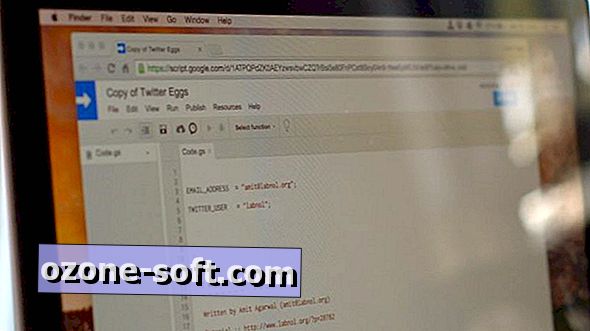












Để LạI Bình LuậN CủA BạN